Auala e Faamaumau lau iPhone e aunoa ma Jailbreak
Mar 07, 2022 • Fa'aulu i le: Fa'amaumau Mata o le Telefoni • Fofo fa'amaonia
Faatasi ai ma ituaiga taʻutaʻua o smartphones i le maketi, Apple ma ana oloa - iPhone e umia i taimi uma se nofoaga faapitoa. E tusa ai ma suʻesuʻega, o le pule a Apple i le avea ai ma tagata sili ona atamai i le US Apple e faʻamaeʻaina le 2015 ma le 42.9% US smartphone share. O le umiaina o se iPhone e le faigata ona o le tau talafeagai ma le tele o ituaiga o lomiga mo le filifilia.
Ae ui i lea, e toʻatele tagata latou te le iloa pe faʻapefea ona faʻaogaina galuega uma a latou telefoni. E mafai ona e su'esu'e i luga ole Initaneti, fai se selfie aulelei pe ta'alo ta'aloga mata'ina ile iPhone fa'atasi ai ma se pa'i pupula, fa'ai'uga maualuga, ma le faiga lamolemole. O le a la se isi mea e mafai ona e faia i lau iPhone poʻo le fea galuega e te leʻi faʻataʻitaʻiina i luga o lenei smartphone? Afai e te manaʻo e fai ni aʻoaʻoga e uiga i lau keke fou pe faʻasoa se ata malie e uiga i lau pepe, ua oʻo i le taimi e suʻe atili ai e uiga i lau pueina. O lo'o i ai le tele o polokalama fa'amaufa'ailoga mata ma polokalama (fuafua ma totogi) mo le iPhone. O lenei mataupu o le a fautuaina 7 screen recorders e taʻu atu ia te oe le auala e faamaumauina le lau iPhone e aunoa ma jailbreak.
- Vaega 1.How e faamaumau lau iPhone ma MirrorGo
- Vaega 2.How e faamaumau lau iPhone ma Shou
- Vaega 3. Auala e faamaumau lau iPhone ma ScreenFlow
- Vaega 4. Auala e faamaumau lau iPhone ma Elgato
- Vaega 5. Auala e faamaumau lau iPhone ma Reflector
- Vaega 6. Auala e faamaumau lau iPhone ma Fa'aaliga Tusitalafaamaumau
- Vaega 7. Auala e faamaumau lau iPhone ma Quicktime Player
- Vaega 8. Taumafai Dr.Fone -Repair (iOS) pe ae feiloai faafitauli pueina iPhone
1. Wondershare MirrorGo
Wondershare MirrorGo o se tasi o meafaigaluega lau desktop lau iPhone sili. MirrorGo e mafai ai ona e faaata ma faamaumau lau lau iPhone ma leo i 3 laasaga. Faatasi ai ma lenei polokalama, e mafai e le au faʻasalalau ma tagata taʻalo ona faigofie ona puʻeina mea ola i luga oa latou masini feaveaʻi i le komepiuta mo le toe taʻalo ma fefaʻasoaaʻi. E fa'atagaina oe e pu'e sa'o ma fa'amalieina ta'aloga, vitiō, Facetime, ma isi mea i lau iPhone. E mafai e faiaoga ma tamaiti a'oga ona fa'asoa & fa'amaumau so'o se anotusi mai a latou masini i le komepiuta sa'o mai o latou nofoa. E mafai ona e fiafia i se fa'ata'ita'iga fa'ata'alo mata'utia tele ma MirrorGo.

Wondershare MirrorGo
Ofo mata'ina iOS lau pueina ma fa'ata le poto masani!
- Kiliki tasi e fa'aata pe fa'amaumau lau iPhone po'o le iPad i lau komepiuta e leai se mea.
- Fiafia i le poto masani taaloga mata tele tele.
- Faamaumau lau i iPhone ma PC.
- Fa'aoga fa'aoga mo tagata uma e fa'aoga.
- Lagolago masini jailbroken ma le jailbroken.
- Lagolago iPhone XS (Max) / iPhone XR / iPhone X / 8 (Plus)/ iPhone 7(Plus)/ iPhone6s(Plus), iPhone SE, iPad ma iPod paʻi lea e faʻatautaia iOS 7.1 i iOS 14
 .
.
Auala e faamaumau lau iPhone i luga o le komepiuta
Laasaga 1: Tatala le talosaga
Muamua, download ma tamoe MirrorGo i lau komepiuta.
Laasaga 2: Faʻafesoʻotaʻi le fesoʻotaʻiga tutusa ma lau komepiuta
Tuu lau iPhone ma le komepiuta e faʻafesoʻotaʻi le fesoʻotaʻiga tutusa.

Laasaga 3: Faʻaaga le iPhone mirroring
A maeʻa le fesoʻotaʻiga, kiliki "MirrorGoXXXXXX", o le a faʻaalia ai le igoa i luma lanumoana i luga o le faʻaoga o le talosaga.

O fea oi ai le filifiliga Fa'ama'i Mata ile iPhone?
- • Mo iPhone X:
Swipe i lalo mai le tulimanu pito i luga taumatau o le lau ma kiliki i le "Screen Mirroring".
- • Mo iPhone 8 po'o muamua po'o iOS 11 po'o muamua:
Swipe i luga mai le pito i lalo o le lau ma kiliki i le "Screen Mirroring".
Laasaga 4: Faamaumau lau iPhone
Ona na o le kiliki le faamau li'o i le pito i lalo o le lau e faamaumau lau lau iPhone. E mafai ona e toe kiliki le faamau e faauma ai le faagasologa o le pueina. Dr.Fone o le a otometi lava auina atu i fafo vitio HD i lau komepiuta.

Vaega 2. Auala e faamaumau lau iPhone ma Shou
O le Air Shou Screen Recorder mo iOS o se talosaga ma le tele o mea manaia ma o se mea e sili ona lelei e pu'eina ai lau ata mo le iPhone. E mafai ai ona e pu'eina le lau e aunoa ma le fa'afeso'ota'i i le komepiuta.
O le a le mea e te mana'omia?
Pau lava le mea e te manaʻomia o le faʻapipiʻi o le Shou app i luga o lau iPhone ma sauni e puʻe le lau i se auala fou.
E fa'afefea ona fai laasaga ma fa'amalama
- Laasaga 1: A maeʻa ona faʻapipiʻi le Shou app i luga o lau masini, seʻi o tatou faʻalauiloa lenei app. I le taimi muamua, e tatau ona e lesitala mo le faʻaaogaina. Afai e te manaʻo e faʻapolopolo le taimi, faʻaaoga lau faʻamatalaga Facebook e saini vave ai.
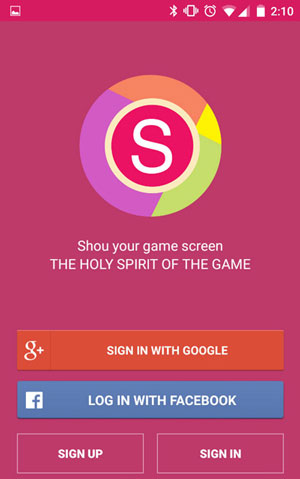
- Laasaga 2: Tap le Start Recording button e amata ai le faagasologa o le pueina o lau. I totonu o lenei app, e mafai ona e suia le Faʻasologa, Faʻatonu, Resolution, ma le Bitrate e ala i le taina o le tamaʻi "i" i tafatafa o le Amata Faʻamaumauga ma filifili au filifiliga e te manaʻo ai aʻo leʻi pueina lau lau iPhone.
- Laasaga 3: Amata ona faamaumau lau lau iPhone e ala i le taina i luga Amata Faamaumauga. O le a e vaʻaia o le pito i luga o lau masini e mumu aʻo puʻeina. Ina ia pu'eina ata vitio atoa, atonu e te mana'omia le fa'agaoioia o le Assistive. (Settings app General Accessibility Assistive Touch, kili i luga.)
- Laasaga 4: E mafai ona e paʻi i luga o le fuʻa mumu i luga o lau iPhone pe alu i le Shou app ma kiliki i le taofi le puʻeina o faamau.
Faʻafefea ona faʻaoga vitio mai YouTube
E fautuaina oe e te matamata i lenei vitio mo faʻamatalaga sili atu: https://www.youtube.com/watch?v=4SBaWBc0nZI
Vaega 3. Auala e faamaumau lau iPhone ma ScreenFlow
Mo nisi mafuaʻaga, e tuʻuina atu e le ScreenFlow ia te oe se auala talitutusa e faʻamaumau ai le mata o le iPhone, pei o le Quicktime Player app i luga. O lenei pu'e pu'e pu'e e galue uma e fai ma meafaigaluega e pu'e gaio'i ma fa'atonu vitiō.
O le a le mea e te mana'omia?
- • O se masini iOS o loʻo faʻaogaina iOS 8 pe mulimuli ane
- • O se Mac e fa'aogaina le OS X Yosemite pe mulimuli ane
- • Uila Uila (le uaea e sau ma masini iOS)
E fa'afefea ona fai laasaga ma fa'amalama
- Laasaga 1: Ina ia amata, faʻafesoʻotaʻi lau iPhone ma lau Mac e ala ile Uila Uila.
- Laasaga 2: Tatala ScreenFlow. O lenei app o le a otometi lava ona iloa lau masini ma tuuina atu ia te oe le filifiliga e faamaumau lau lau iPhone. E tatau ona e mautinoa na e siakiina le Faʻamaumauga Faʻamaumauga mai le pusa faʻapea foʻi ma le filifilia o le masini saʻo. Afai e manaʻomia le puʻeina o leo, siaki le Faʻamaumauga Faʻalogo mai le pusa ma filifili le masini saʻo, foi.
- Laasaga 3: Tap le faamau faamaumauga ma amata ona fai se faʻataʻitaʻiga app. A maeʻa lau puʻeina, o le ScreenFlow o le a tatalaina le faʻataʻitaʻiga otometi.
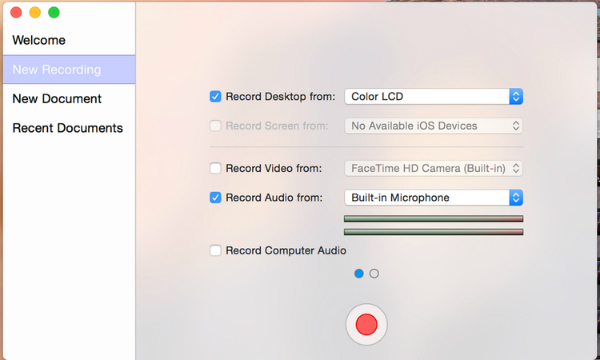
Sei o tatou matamata i lenei vitio aoga e malamalama atili ai: https://www.youtube.com/watch?v=Rf3QOMFNha4
Vaega 4. Auala e faamaumau lau iPhone ma Elgato
E mafai ona e fa'aogaina le Elgato Game Capture HD software lea sa masani ona iloa e tagata ta'aloga e pu'e lau lau iPhone.
O le a le mea e te mana'omia?
- • masini iOS e mafai ona fa'aulufaleina le 720p po'o le 1080p
- • iPhone
- • Elgato masini pu'e ta'aloga
- • Uaea USB
- • uaea HDMI
- • HDMI adapter mai Apple pei ole Lightning Digital AV Adapter po'o Apple 30-pin Digital AC Adapter.
E fa'afefea ona fai laasaga ma fa'amalama
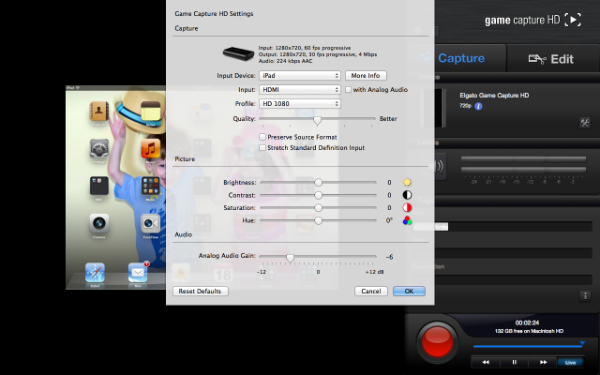
- Laasaga 1: Faʻafesoʻotaʻi le Elgato i lau komepiuta (poʻo se isi masini iOS) ma se uaea USB. Fa'aola Elgato polokalama.
- Laasaga 2: Faʻapipiʻi le Elgato i le Uila Adapter ma le HDMI cable.
- Laasaga 3: Faʻapipiʻi le Uila Adapter i lau iPhone. Tatala le Elgato Game Capture HD ma amata le seti.
- Laasaga 4: Filifili lau masini i le pusa masini Input. Filifili HDMI i totonu o le Pusa Input. E mafai ona e filifilia le 720p po'o le 1080p mo lau talaaga.
- Laasaga 5: Tap le Red button i le pito i lalo ma amata lau pueina.
Fa'afefea ona fa'aoga le vitio mai le YouTube: https://www.youtube.com/watch?v=YlpzbdR0eJw
Vaega 5. Auala e faamaumau lau iPhone ma Reflector
O le mea e ofo ai, e te le manaʻomia se uaea, naʻo lau iPhone ma se komepiuta. Ia mautinoa o lau iPhone ma lau komepiuta o loʻo i luga o le fesoʻotaʻiga wifi tutusa.
O le a le mea e te mana'omia?
- • O se masini iOS o loʻo faʻaogaina iOS 8 pe mulimuli ane
- • Se komepiuta
- Laasaga 1: Faʻapipiʻi le Reflector app i lau masini.
- Laasaga 2: Swipe i luga mai le pito i lalo ole lau e tatala ai le nofoaga tutotonu. Su'e ma tap i le AirPlay, ma filifili le igoa o lau komepiuta. Fa'asolo i lalo ma o le a e va'ai ai i se ki fa'ata. Togi lea, ma e tatau nei ona fa'ata lau iPhone ile lau komepiuta.
- Laasaga 3: I le Reflector 2 Preferences, afai e iai sau "Show Client Name" seti i le "Always", o le ae vaʻai i le filifiliga e amata ai le pueina i le pito i luga o le ata faʻata i lau komepiuta. E mafai fo'i ona e fa'aoga ATL+R e amata pu'e ai. I le mea mulimuli, e mafai ona e amataina se lipine i le Reflector Preferences i le "Record" tab.
Fa'afefea ona fa'aoga le vitio mai le YouTube: https://www.youtube.com/watch?v=2lnGE1QDkuA
Vaega 6. Fa'afefea ona faamaumauina se lau iPhone ma le polokalama Fa'aaliga Fa'amaumauga
Afai e te jailbreak lau iPhone, e mafai ona e faamaumau lau lau masini e aunoa ma le faaaogaina o se uaea po o komepiuta ma le polokalama Fa'aaliga Fa'amaumauga.
O le a le mea e te mana'omia?
- • Lau iPhone
- • Fa'aalia le fa'atauga o le Fa'amaumauga o Fa'amaumauga ($4.99)
Laasaga fa'afefea
- Laasaga 1: Tatala Fa'aaliga Fa'amaumauga.
- Laasaga 2: Oomi le "Faamaumau" faamau (faamau lanu mumu) i luga o le mata Faamaumau. Vitio & leo o lau masini o le a pu'eina mai le taimi nei.
- Laasaga 3: Suiga i le talosaga e te manaʻo e faʻamaumau. (Omi le Fale ma fa'alauiloa lena talosaga po'o Fa'alua-omi le Fale ma sui i ai) Fai so'o se mea i luga o lena talosaga seia e mana'o e taofi le pu'eina. O le pa mumu i le pito i luga e taʻu mai ai o loʻo e puʻeina.
- Laasaga 4: Su'e ile Fa'aaliga Fa'amaumauga. (Oomi le Fale ma kiliki i luga o le Fa'aaliga Fa'amaumau icon i luga o le lau po'o Fa'alua-oomi le Fale ma sui i le Fa'aaliga Fa'amaumauga) Oomi le "Stop" button (square black button) i luga o le Record screen. Faatali mo sina taimi mo le tu'ufa'atasia o leo & vitiō. Ole kilipi vitiō fa'amauina ole a fa'aalia ile lisi o "Mea Fa'amaumau" i se taimi lata mai.
Fa'afefea ona fa'aoga le vitio mai le YouTube: https://www.youtube.com/watch?v=DSwBKPbz2a0
Vaega 7. Auala e faamaumau lau iPhone ma Quicktime Player
O le Quicktime Player e atiaʻe e Apple - o le na faia ma e ona le iPhone, iPad, iPod, ma Apple Mac. O lenei fa'aoga multimedia e masani ona fa'aoga mo le fa'asoaina o musika ma vitiō. O lenei app e tuʻuina atu foi ia te oe galuega puʻeina ina ia mafai ona e faʻaogaina e puʻeina ai le mata, vitio, ma leo.
O le a le mea e te mana'omia?
Ina ia faamaumauina lau lau iPhone, e fautuaina e saunia:
- • O se masini iOS o loʻo faʻaogaina iOS 8 pe mulimuli ane
- • Se komepiuta
- • Uila Uila (le uaea e sau ma masini iOS)
E fa'afefea ona fai laasaga ma fa'amalama

- Laasaga 1: Faʻapipiʻi lau masini iOS i lau Mac ma se uaea Uila
- Laasaga 2: Tatala le QuickTime Player app
- Laasaga 3: Kiliki File, ona filifili lea o le New Movie Recording
- Laasaga 4: O le a aliali mai se faʻamalama puʻeina. Kiliki le tama'i aū o le matāua-lalo lisi i luma o le faamau faamaumauga, filifili lau iPhone.
- Filifili le Mic o lau iPhone (pe a e manaʻo e puʻeina musika / leo leo). E mafai ona e fa'aogaina le volume slider e mata'itu ai leo a'o pu'eina.
- Laasaga 5: Kiliki le faamau Faamaumau. Ua oo i le taimi e faatino ai mea e te manao e faamaumauina i lau iPhone.
- Laasaga 6: Oomi le taofi taofi i le lisi o meaʻai, pe lolomi Poloaiga-Pule-Esc (Sola) ma faʻasaoina le vitio.
Faʻafefea ona faʻaoga vitio mai YouTube
Afai e te manaʻomia ni faʻamatalaga manino, e tatau ona e asiasi: https://www.youtube.com/watch?v=JxjKWfDLbK4
E i ai 7 sili ona lauiloa screen pueina meafaigaluega mo lau iPhone. Fa'alagolago i lou fa'amoemoe ma le gafatia, e tatau ona e filifilia 2-3 apps e siaki ai mo le mea e sili ona talafeagai.
Taumafai Dr.Fone -Repair (iOS) e Troubleshoot Software Faafitauli

Dr.Fone - Fa'aleleia faiga
Toe fa'amauina le fa'amauina o le iPhone e aunoa ma le leiloa o fa'amaumauga.
- Naʻo le faʻaleleia o lau iOS i le masani, leai se faʻamaumauga e leiloa.
- Faʻamautu faʻafitauli faʻapitoa iOS faʻapipiʻi i le auala toe faʻaleleia , lanu paʻepaʻe Apple , lanu uliuli , faʻasolosolo ile amataga, ma isi.
- Fa'alalo iOS e aunoa ma iTunes. Leai ni tomai fa'apitoa e mana'omia.
- E fetaui lelei ma le iOS 13 lata mai.

Ua e toe setiina tulaga o lau masini, ae e le mafai ona siaki faamaumauga i luga o le iPhone? Atonu o lo'o i ai se fa'afitauli i lau masini komepiuta. I ia tulaga, o le fofo sili ona lelei o le faaaogaina o Dr.Fone - Faiga Fa'atonu (iOS). O lenei meafaigaluega ua fuafuaina muamua e toe faaleleia le faiga iOS e faaleleia ai faafitauli eseese, lea e aofia ai se lau uliuli, pipii i le logo Apple, ma isi. Faatasi ai ma le fesoasoani a lenei meafaigaluega, e mafai foi ona e faaleleia le puʻeina o lau e le o galue faafitauli. E lagolagoina uma ata iPhone ma iOS lomiga.
Sei o tatou aoao i le auala e faaaoga Dr.Fone - System Repair (iOS) e maua ai lau galuega vaega pu'eina screen -
Laasaga 1: Tafe Dr.Fone - Faiga Fa'atonu (iOS)> Fa'afeso'ota'i lau iPhone i le komepiuta> Filifili "Fa'alelei" mai le atina'e autu o le polokalama.

Laasaga 2: Sosoo ai, filifili "Standard Mode">" Filifili lau masini version">" Kiliki "Amata" faamau.

Laasaga 3: O lenei, o le polokalama o le a sii maia le firmware e toe faaleleia lau faiga iOS.

Laasaga 4: A maeʻa le download, kiliki le "Fix Now" button. I sina taimi, o le a toe faʻafouina lau masini ma faʻaleleia ai foi lou faʻafitauli.

Fa'ai'uga:
Pau lava lena i le auala e fai ai le pueina o lau i luga o le iPhone. O le faʻaaogaina o le ata puʻeina i luga o le iPhone e faigofie, ae o loʻo i ai pea ni tulaga patino e le mafai ai ona e faamaumauina le lau. O le mea e laki ai, e tele fautuaga o lo'o avanoa e fesoasoani ai ia te oe e fa'aleleia lau fa'amaumauga e le o galue le fa'afitauli. I totonu o fofo uma talanoaina iinei, Dr.Fone -Repair (iOS) o le tasi lea e maua ai se 100% mautinoa e foia lou faafitauli e aunoa ma le leiloa o so o se faamatalaga mai le masini.
Atonu e te Fiafia foi
Fa'amaumauga Mata
- 1. Android Screen Recorder
- Fa'amaumau Mata sili mo Fe'avea'i
- Samsung Screen Recorder
- Fa'amaumauga mata ile Samsung S10
- Fa'amaumauga mata ile Samsung S9
- Fa'amaumauga mata ile Samsung S8
- Fa'amaumauga mata ile Samsung A50
- Fa'amaumauga mata ile LG
- Faamaumauga Telefoni Android
- Android Screen Record Apps
- Fa'amau le Mata ma le leo
- Fa'amaufa'ailoga mata ma A'a
- Valaau Faamaumauga mo Telefoni Android
- Faamaumau i le Android SDK/ADB
- Faamaumauga Telefoni Android
- Tusitala Vitio mo le Android
- 10 Faamaumauga Taaloga Sili
- Top 5 Fa'amaumauga Valaau
- Faamaumauga Mp3 Android
- Fa'amaufa'amaumauga leo Android fua
- Android Faamaumau lau ma Root
- Faamaumau Vitio Fetufaaiga
- 2 iPhone Fa'amaumauga Mata
- E faʻafefea ona faʻaalia le faʻamaumauga o mata i luga o le iPhone
- Fa'amaumauga Mata mo le Telefoni
- Fa'amaumauga o mata ile iOS 14
- Fa'amaufa'amaufa'ailoga mata iPhone sili
- Auala e Faamaumau lau iPhone
- Fa'amaufa'ailoga mata ile iPhone 11
- Fa'amaumauga mata ile iPhone XR
- Fa'amaumauga mata i le iPhone X
- Fa'amaumauga mata ile iPhone 8
- Fa'amaumauga mata ile iPhone 6
- Faamaumau iPhone e aunoa ma Jailbreak
- Faamaumau i le iPhone Audio
- Screenshot iPhone
- Fa'amaumauga mata ile iPod
- Pu'eina Vitio Mata o le iPhone
- Fa'amaumau mata fua iOS 10
- Emulators mo iOS
- Fa'amaufa'ailoga mata fua mo iPad
- Polokalama Fa'amaumau Papamaa fua
- Fa'amaufa'ailoga ta'aloga ile PC
- Va'ai ata vitio App i luga o le iPhone
- Faamaumau Mata i luga ole laiga
- Faʻafefea ona faʻamaumau Clash Royale
- Faʻafefea ona faʻamaumau Pokemon GO
- Geometry Dash Recorder
- Faʻafefea ona faʻamaumau Minecraft
- Faamaumau Vitio YouTube i le iPhone
- 3 Fa'amaumauga Mata i luga ole komepiuta




Alice MJ
aufaigaluega Faatonu